Linux環境(CentOS)の導入
大学の授業が始まってまず驚いたこと、それはほとんどWindowsを使わせてもらえないということです。専門科目の実習は全てLinuxを使用します。大学でWindowsが使えるのは英語の授業くらいです。
最初の方の授業は今までの経験で適当に乗り切ってやろうと考えていた僕の計画は敢え無く破綻しました。
とは言え、Linuxを使ったことが全く無いという訳ではありません。昔興味本位で無理やりインストールしようとしてパソコン一台ぶっ壊したことならあります。
そんな訳で大学と自宅で環境が違うと何かと不便かと思ったので自分のPCにもLinuxを導入しようと思います。
前述のトラウマがありますので今回は仮想マシンを作ってその中にインストールすることにしました。
まずはVMware Workstation Playerをインストールします。
VMware によるデスクトップ、サーバ、アプリケーション、パブリック クラウドおよびハイブリッド クラウドの仮想化 | Japan
ディストリビューションについてですが、大学で使うCentOSにしようと思います。実はマイクラをやるのに使っているVPSのConoHaでも、マイクラテンプレートを選択したときのOSがCentOSだったので運命感じました。実際は何を使っていいのかわからないだけですが。
ここからISOをダウンロードします。僕は「DVD ISO」を選択しました。
これで準備が整ったのでCentOSをインストールしていきます。
「ソフトウェアの選択」では、大学のパソコンにログインするとき見た記憶がある「GNOME Desktop」を選びました。
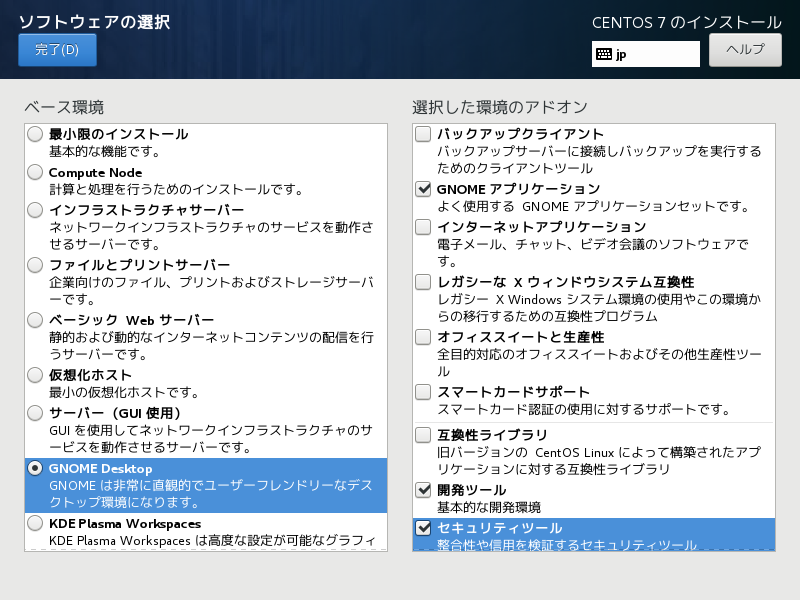
右の方は入れてもよさそうなものを適当に選んでいます。
「GNOME」って「グノーム」って読むんですね。「ジーノメ」って読んでました。
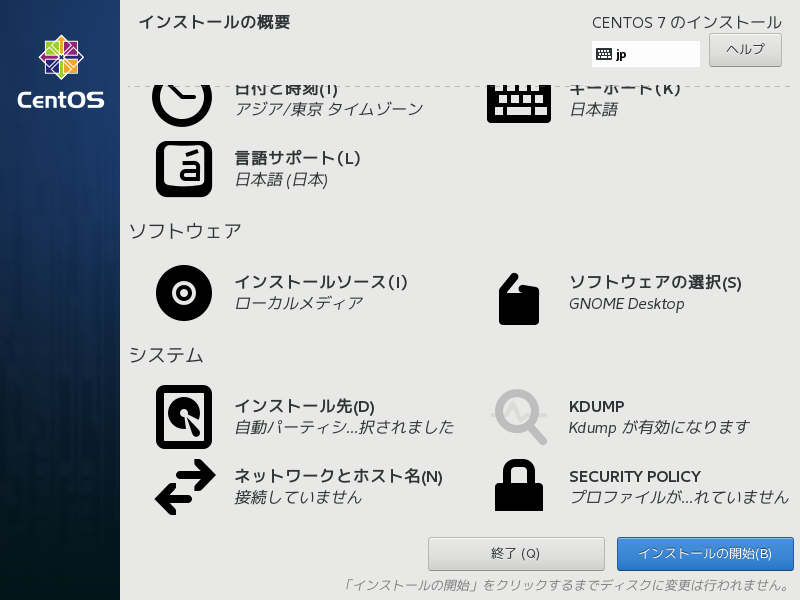
その他について僕はこのように設定しました。「インストールの開始」をクリックします。
インストール中にrootのパスワード設定とユーザーの作成をします。その後しばらく待つと…。
